Cách cá nhân hóa Nguồn cấp dữ liệu hình ảnh và video Bing
Công cụ tìm kiếm Bing của Microsoft hiện cho phép người dùng cá nhân hóa nguồn cấp dữ liệu hình ảnh và video của họ (kết quả dựa trên các tìm kiếm thịnh hành) tùy thuộc vào sở thích và yêu thích của họ. Sau đó(Hereafter) , khi người dùng Bing truy cập trang chủ và điều hướng đến các phần hình ảnh hoặc video trước khi tìm kiếm nội dung nào đó, họ sẽ thấy một tab “ Nguồn cấp dữ liệu ” mới được thiết kế. (Feed)Ngoài ra, quá trình cá nhân hóa tab Nguồn cấp dữ liệu này đã được đơn giản hóa hơn nữa. (Feed)Cùng xem cách làm nhé!
Cá nhân hóa Nguồn cấp Hình ảnh & Video (Video Feeds)Bing(Bing Image)
Chỉ cần(Simply) truy cập trang chủ 'Bing' và chọn tab ' Hình ảnh(Images) ', hiển thị ở góc trên bên trái và bên cạnh tab ' Web '.
Tiếp theo, nhấn biểu tượng [+] để lưu kết quả hình ảnh bạn chọn. Bạn luôn có thể quay lại phần 'lưu' của mình bằng cách nhấp vào " Phần lưu của tôi(My Saves) " trong tiêu đề. Hình ảnh sẽ ngay lập tức được thêm vào Nguồn cấp dữ liệu ' (Feed)Yêu thích(Favorites) ' của bạn . Bạn có thể quản lý để giữ và xem hình ảnh này trên mọi thiết bị bằng cách đăng nhập vào tài khoản Microsoft của(Microsoft) mình.
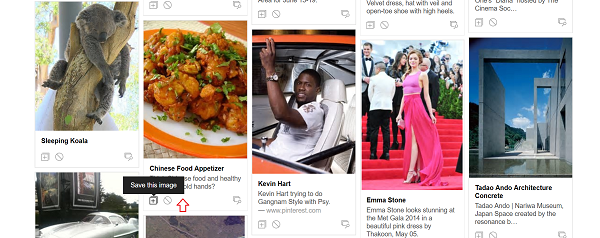
Bing sẽ bắt đầu quản lý nhiều hình ảnh hơn dựa trên sở thích cá nhân của bạn. Nếu bạn muốn xem mọi thứ mình đã lưu, chỉ cần đi tới tab 'Đã lưu' ở đầu trang.
Ngoài ra, dựa trên sở thích của bạn, Bing sẽ đề xuất các hình ảnh tương tự khác để giúp bạn khám phá những thứ bạn thích. Để tìm chúng, chỉ cần kiểm tra thanh ở đầu Trang chủ Bing(Bing Homepage) . Xem ảnh chụp màn hình bên dưới.
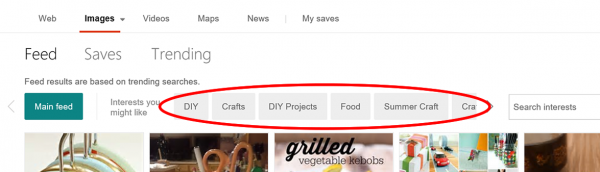
Khi đó, hãy nhấp vào bất kỳ ' Ý tưởng(Idea) ' nào để có một nguồn cấp dữ liệu đặc biệt mà bạn thấy có liên quan đến mối quan tâm của mình. Các ý tưởng rất năng động. Như vậy, những điều này sẽ thay đổi hàng ngày. Bạn có thể chọn làm theo bất kỳ ý tưởng nào bằng cách chỉ cần kiểm tra biểu tượng thống kê được đánh dấu dựa trên tùy chọn ' Theo dõi sở thích này(Follow this interest) '.

Ngoài những điều trên, còn có ' Nguồn cấp dữ liệu quan tâm(Interest Feeds) ' được tích hợp vào Skype mới . Bạn có thể tìm thấy những thứ này bằng cách đi tới bảng “ Tìm(Find) ” của bất kỳ cuộc trò chuyện nào, sau đó nhấn vào bong bóng “ Hình ảnh ”.(Images)

Xin lưu ý rằng tính khả dụng của Bing trên Skype và các phần bổ trợ Skype khác nhau tùy theo thị trường.
Related posts
Set Daily Bing Image As Wallpaper trên Windows 10
Create Một AVI video từ các tệp Image bằng MakeAVI cho Windows
Cách tạo Video từ Image sequence trong Windows 11/10
Cách chụp ảnh vẫn Image từ Video bằng Photos app trong Windows 10
Làm thế nào để trích xuất Image, Video and Audio files từ PowerPoint
Làm thế nào để sử dụng tính năng Turn-by-Turn navigation trong Bing Maps
Bing Search Tips and Tricks để cải thiện Search Experience
Download Bing Wallpaper app cho Windows 10
5 tính năng mà Microsoft Bing Search nhanh hơn so với Google
Download Bing.com home page Background Images or Wallpapers
Convert audio and video với HitPaw Video Converter cho Windows 10
Cách xóa Bing khỏi Chrome
Làm thế nào Microsoft Bing an toàn và riêng tư hơn Google Search
Cách sử dụng Microsoft Rewards and Give với Bing
Video Google Drive không được phát hoặc hiển thị blank screen
Làm thế nào để tạo Bing Search Result Collections sử dụng My Collections feature
Search engine lựa chọn thay thế cho Google
Stop Videos từ chơi tự động trên các trang web
Download Bing Hình nền với Bing Downloader
Video không thể mã hóa trên Windows 10
